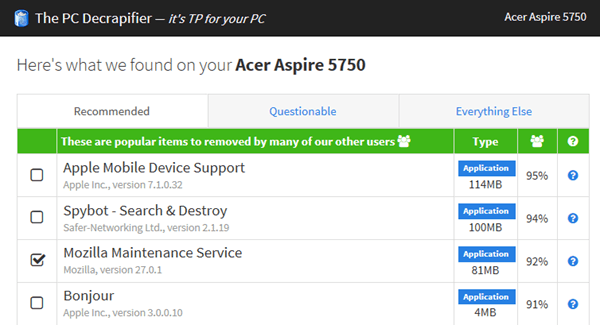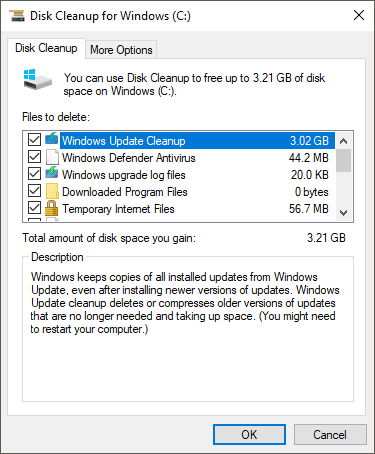与Windows Vista和Windows 7等旧版Windows相比,Windows 10非常快,特别是在启动时。如果用SSD(固态硬盘)更换硬盘,速度会更快!但我总是想要优化系统以使其更快!
我已经使用Windows 10一段时间了,我已经遇到了一些小的调整,这些已经使我的Windows 10系统运行速度极快。在本文中,我将提到您可以在Windows 10中执行的操作。您可以随时添加内存,获取SSD或添加其他硬件性能增强功能,但本文将重点介绍该软件。
技巧#1 - 打开快速启动
快速启动是Windows 8/10的一项新功能,可帮助您的计算机从关闭状态快速启动。这个功能背后有很多技术方面,我在这里不会详细解释,但基本上Windows在启动时不会从头开始加载所有内容,这会使启动时间缩短很多。
如果您没有启用快速启动,那么您的Windows 10计算机实际上会变慢。查看我之前关于在Windows 10中实现快速启动 的文章。
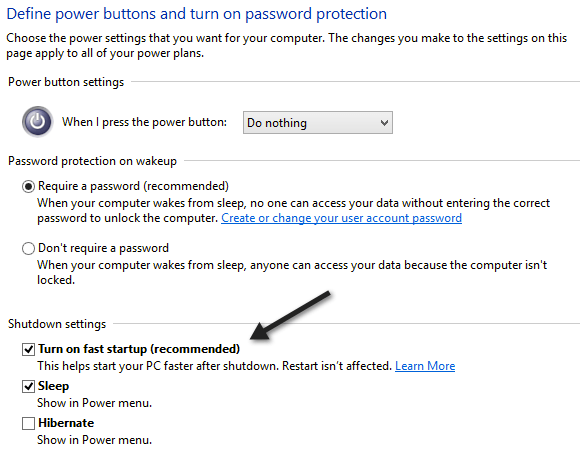
提示#2 - 优化您的驱动器
使用Windows 10中的Optimize Drives功能优化硬盘驱动器。它基本上是磁盘碎片整理程序的替代品。确保为所有驱动器启用每周优化。您可以阅读我之前关于如何在Windows 10中打开Optimize Drives 的帖子。
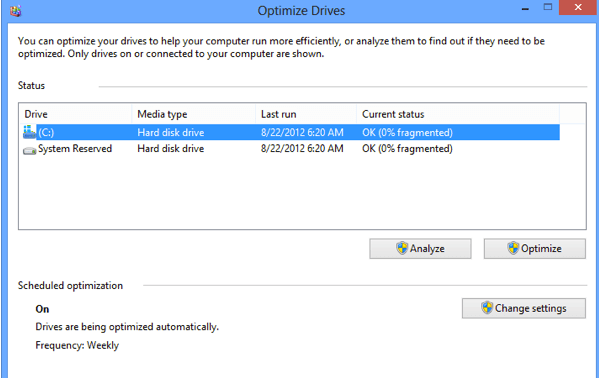
提示#3 - 调整以获得最佳性能
我总是发现动画,阴影和其他小视觉效果在Windows中毫无用处。与以前的版本一样,您可以通过右键单击计算机,选择属性,然后单击高级系统设置来禁用所有这些功能。
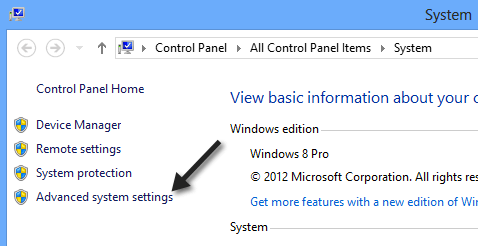
在系统属性对话框中,点击高级标签,然后点击在效果下
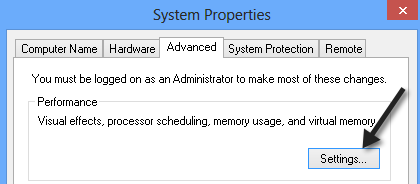
最后,点击调整为最佳性能,基本上取消选中所有动画和效果。
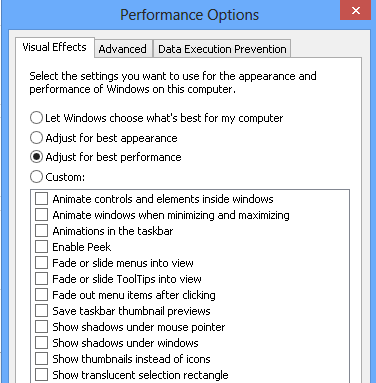
提示#4 - 启动项
与所有版本的Windows一样,您需要禁用所有这些无用的启动项,这同样适用于Windows 10.现在,您将找到任务管理器中的启动项 ,而不是在MSCONFIG中。继续并禁用任何不需要在Windows登录时启动的内容。
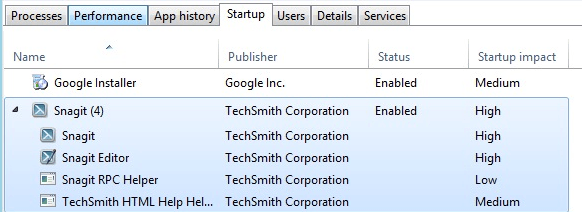
Windows 10的优点在于它还能为您提供启动影响得分,因此您可以快速查看哪些启动项目最大程度地降低了系统速度。如果您可以禁用它们,请执行此操作。
提示#5 - 清理驱动器
最后一个提示是我做的几件事的组合,但它们都涉及清理磁盘。首先,您应该从计算机上卸载任何类型的crapware。我写了一篇关于如何从Windows PC中删除不需要的软件 的整篇文章。
您可以从PC中删除的软件越多,加载的速度就越快。请注意,在Windows 10中,您还有Windows应用商店应用,必须通过转到设置下的应用来卸载。
其次,您需要至运行磁盘清理 ,特别是在Windows 10中安装大功能更新后。如果从旧版Windows升级到Windows 10,磁盘清理将为您节省大量空间删除Windows.old文件夹 。
另外,请查看我在减少磁盘空间使用的方法 上的帖子。最后,您需要确保系统上没有安装病毒或恶意软件。目前最好的反恶意软件 是Malwarebytes Anti-Malware。阅读我关于如何正确扫描您的系统以查找恶意软件 和间谍软件的其他帖子。
希望这五个技巧可以帮助您享受更快的Windows 10.如果您有任何您自己的建议,请随时在此发表评论。享受!